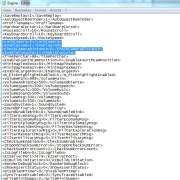Tipps zur bestehenden Installation
Jakon (Diskussion | Beiträge) K (Link zu Engine.ini für einen Artikel der die Eigenschaften der Datei erklärt) |
(→Sprachversion umstellen: Linkkorrektur) |
||
| (8 dazwischenliegende Versionen von 2 Benutzern werden nicht angezeigt) | |||
| Zeile 1: | Zeile 1: | ||
| − | == | + | __FORCETOC__ |
| − | + | ||
| − | + | ==Wo sind die Profile, Savegames und Screenshots abgespeichert?== | |
| − | + | ||
| + | 1. '''Savegames und Screenshots:''' | ||
| + | |||
| + | * bei Windows XP unter Eigene Dateien/Anno 1404 | ||
| + | * bei Windows Vista unter eurem Benutzer/Dokumente/Anno 1404 | ||
| + | * bei Windows 7 unter Bibliotheken\Dokumente\Eigene Dokumente\Anno1404 | ||
| + | |||
Allerdings lassen sich diese Ordner erst dann finden, wenn auch bereits ein Savegame und/oder ein Screenshot erstellt wurde. | Allerdings lassen sich diese Ordner erst dann finden, wenn auch bereits ein Savegame und/oder ein Screenshot erstellt wurde. | ||
| − | * '''Hinweis, für Windows7 kann kein offizieller Support gegeben werden!''' | + | |
| + | |||
| + | 2. '''Profile:''' | ||
| + | * bei Windows XP unter Dokumente und Einstellungen\Benutzer\Anwendungsdaten\Ubisoft\Anno 1404\Profiles | ||
| + | * bei Windows Vista SP1 unter c:\benutzer\[Benutzername]\appdata\roaming\Ubisoft\Anno1404\Profiles | ||
| + | * bei Windows Vista SP2 unter c:\Users\[Benutzername]\AppData\roaming\Ubisoft\Anno 1404\Profiles | ||
| + | * bei Windows 7 unter Benutzer\Dein Benutzername\AppData\roaming\Ubisoft\Anno1404\Profiles | ||
| + | |||
| + | |||
| + | '''ggf zuvor versteckte Ordner sichtbar machen''' | ||
| + | |||
| + | '''Hinweis, für Windows7 kann kein offizieller Support gegeben werden!''' | ||
<br><br><br> | <br><br><br> | ||
| − | + | ||
| − | Viele Leute kennen bestimmt das Problem. Sie haben sich das Spiel billig im Ausland gekauft und erst bei der Installation gemerkt, dass die internationale Version nur Englisch, Französisch, Spanisch und Italienisch als Sprachdateien enthält. Mit diesem Trick können sie dennoch die sehr guten deutschen Sprecher und auch deutsche Texte bekommen. | + | ==Sprachversion umstellen== |
| + | Viele Leute kennen bestimmt das Problem. Sie haben sich das Spiel billig im Ausland gekauft und erst bei der Installation gemerkt, dass die internationale Version nur Englisch, Französisch, Spanisch und Italienisch als Sprachdateien enthält. Mit diesem Trick können sie dennoch die sehr guten deutschen Sprecher und auch deutsche Texte bekommen (ein kleiner Teil der Sprachausgabe wird dann aber fehlen). | ||
*Deutsche Demo runterladen | *Deutsche Demo runterladen | ||
*Deutsche Demo installieren | *Deutsche Demo installieren | ||
| Zeile 17: | Zeile 35: | ||
*ger0.rda bei der Vollversion einfügen</li> | *ger0.rda bei der Vollversion einfügen</li> | ||
:<pre>C:\Programme\Ubisoft\Related Designs\ANNO 1404\maindata</pre> | :<pre>C:\Programme\Ubisoft\Related Designs\ANNO 1404\maindata</pre> | ||
| − | * | + | *Engine.ini mit einem Texteditor öffnen. Die Engine.ini findet man in diesen Ordnern. |
:XP: | :XP: | ||
:<pre>C:\Dokumente und Einstellungen\BENUTZERNAME\Anwendungsdaten\Ubisoft\Anno1404\Config</pre> | :<pre>C:\Dokumente und Einstellungen\BENUTZERNAME\Anwendungsdaten\Ubisoft\Anno1404\Config</pre> | ||
| − | :Vista: | + | :Vista und Windows 7: |
:<pre>C:\Users\BENUTZERNAME\Appdata\Roaming\Ubisoft\Anno1404\Config</pre> | :<pre>C:\Users\BENUTZERNAME\Appdata\Roaming\Ubisoft\Anno1404\Config</pre> | ||
*Nach <i><LanguageTAG>eng</LanguageTAG></i> suchen und durch <i><LanguageTAG>ger</LanguageTAG></i> ersetzen | *Nach <i><LanguageTAG>eng</LanguageTAG></i> suchen und durch <i><LanguageTAG>ger</LanguageTAG></i> ersetzen | ||
<br><br><br> | <br><br><br> | ||
| − | == | + | ==Wie kann ich nah heranzoomen?== |
| − | - | + | Um im Spiel sehr nah heran- bzw, weit hinauszoomen zu können, müssen in der Datei engine.ini einige Einstellungen - wie im nachfolgenden Bild zu sehen - vorgenommen werden. Wo die engine.ini zu finden ist, steht im Artikel zuvor. Sind die Einstellungen durchgeführt, kann die Zoom-Funktion durch Drücken der Ende-Taste aktiviert oder wieder deaktiviert werden: |
| + | <br><br> | ||
| + | [[Bild:Kameraeinstellungen.jpg|thumb|left|Kamera-Einstellungen]] | ||
| + | <br><br><br><br><br><br><br><br><br><br><br><br><br> | ||
| − | - | + | ==Ein oder mehrere Savegames lassen sich nicht laden?== |
| − | + | * Vermutlich durch einen Bug kann es zu defekten Savegames kommen; man erkennt diese an der Dateigröße: fehlerhafte Spielstände haben etwa 24-40kByte, in jedem Fall unter ein MB. Diese Savegames lassen sich nicht laden, sind unrettbar verloren! | |
| − | + | ||
| + | * Savegames immer in eine neue Datei abspeichern, nicht das alte Savegame überschreiben | ||
| + | * ab und zu nachschauen, ob das gerade gespeicherte Savegame mehr als 1Mbyte hat | ||
| + | * defekte Spielstände rigoros löschen, intakte in einen anderen Ordner kopieren, sodass der Original-Savegame-Ordner bis auf ein Spiel leer ist; so besteht eine gute Chance, dass die folgenden Spielstände wieder intakt abgespeichert werden. | ||
<br><br><br> | <br><br><br> | ||
| − | |||
| − | |||
| − | |||
| − | |||
| − | + | ||
<br><br><br> | <br><br><br> | ||
Aktuelle Version vom 1. Juli 2011, 19:53 Uhr
Inhaltsverzeichnis |
Wo sind die Profile, Savegames und Screenshots abgespeichert?
1. Savegames und Screenshots:
- bei Windows XP unter Eigene Dateien/Anno 1404
- bei Windows Vista unter eurem Benutzer/Dokumente/Anno 1404
- bei Windows 7 unter Bibliotheken\Dokumente\Eigene Dokumente\Anno1404
Allerdings lassen sich diese Ordner erst dann finden, wenn auch bereits ein Savegame und/oder ein Screenshot erstellt wurde.
2. Profile:
- bei Windows XP unter Dokumente und Einstellungen\Benutzer\Anwendungsdaten\Ubisoft\Anno 1404\Profiles
- bei Windows Vista SP1 unter c:\benutzer\[Benutzername]\appdata\roaming\Ubisoft\Anno1404\Profiles
- bei Windows Vista SP2 unter c:\Users\[Benutzername]\AppData\roaming\Ubisoft\Anno 1404\Profiles
- bei Windows 7 unter Benutzer\Dein Benutzername\AppData\roaming\Ubisoft\Anno1404\Profiles
ggf zuvor versteckte Ordner sichtbar machen
Hinweis, für Windows7 kann kein offizieller Support gegeben werden!
Sprachversion umstellen
Viele Leute kennen bestimmt das Problem. Sie haben sich das Spiel billig im Ausland gekauft und erst bei der Installation gemerkt, dass die internationale Version nur Englisch, Französisch, Spanisch und Italienisch als Sprachdateien enthält. Mit diesem Trick können sie dennoch die sehr guten deutschen Sprecher und auch deutsche Texte bekommen (ein kleiner Teil der Sprachausgabe wird dann aber fehlen).
- Deutsche Demo runterladen
- Deutsche Demo installieren
- Vollversion installieren
- ger0.rda der Demo kopieren
C:\Programme\Ubisoft\Related Designs\ANNO 1404 (Demo)\maindata
- ger0.rda bei der Vollversion einfügen</li>
C:\Programme\Ubisoft\Related Designs\ANNO 1404\maindata
- Engine.ini mit einem Texteditor öffnen. Die Engine.ini findet man in diesen Ordnern.
- XP:
C:\Dokumente und Einstellungen\BENUTZERNAME\Anwendungsdaten\Ubisoft\Anno1404\Config
- Vista und Windows 7:
C:\Users\BENUTZERNAME\Appdata\Roaming\Ubisoft\Anno1404\Config
- Nach <LanguageTAG>eng</LanguageTAG> suchen und durch <LanguageTAG>ger</LanguageTAG> ersetzen
Wie kann ich nah heranzoomen?
Um im Spiel sehr nah heran- bzw, weit hinauszoomen zu können, müssen in der Datei engine.ini einige Einstellungen - wie im nachfolgenden Bild zu sehen - vorgenommen werden. Wo die engine.ini zu finden ist, steht im Artikel zuvor. Sind die Einstellungen durchgeführt, kann die Zoom-Funktion durch Drücken der Ende-Taste aktiviert oder wieder deaktiviert werden:
Ein oder mehrere Savegames lassen sich nicht laden?
- Vermutlich durch einen Bug kann es zu defekten Savegames kommen; man erkennt diese an der Dateigröße: fehlerhafte Spielstände haben etwa 24-40kByte, in jedem Fall unter ein MB. Diese Savegames lassen sich nicht laden, sind unrettbar verloren!
- Savegames immer in eine neue Datei abspeichern, nicht das alte Savegame überschreiben
- ab und zu nachschauen, ob das gerade gespeicherte Savegame mehr als 1Mbyte hat
- defekte Spielstände rigoros löschen, intakte in einen anderen Ordner kopieren, sodass der Original-Savegame-Ordner bis auf ein Spiel leer ist; so besteht eine gute Chance, dass die folgenden Spielstände wieder intakt abgespeichert werden.